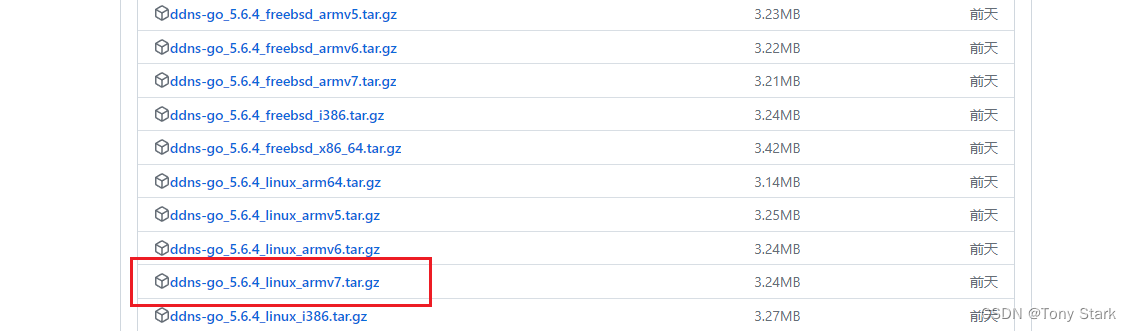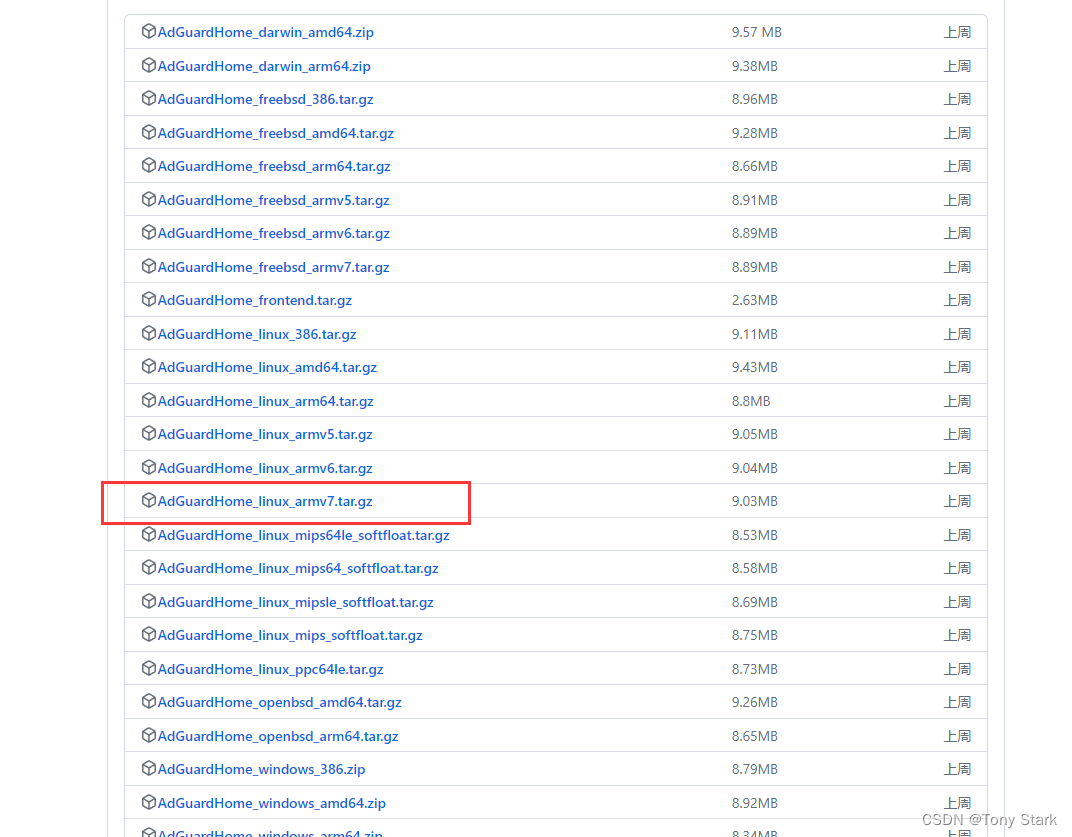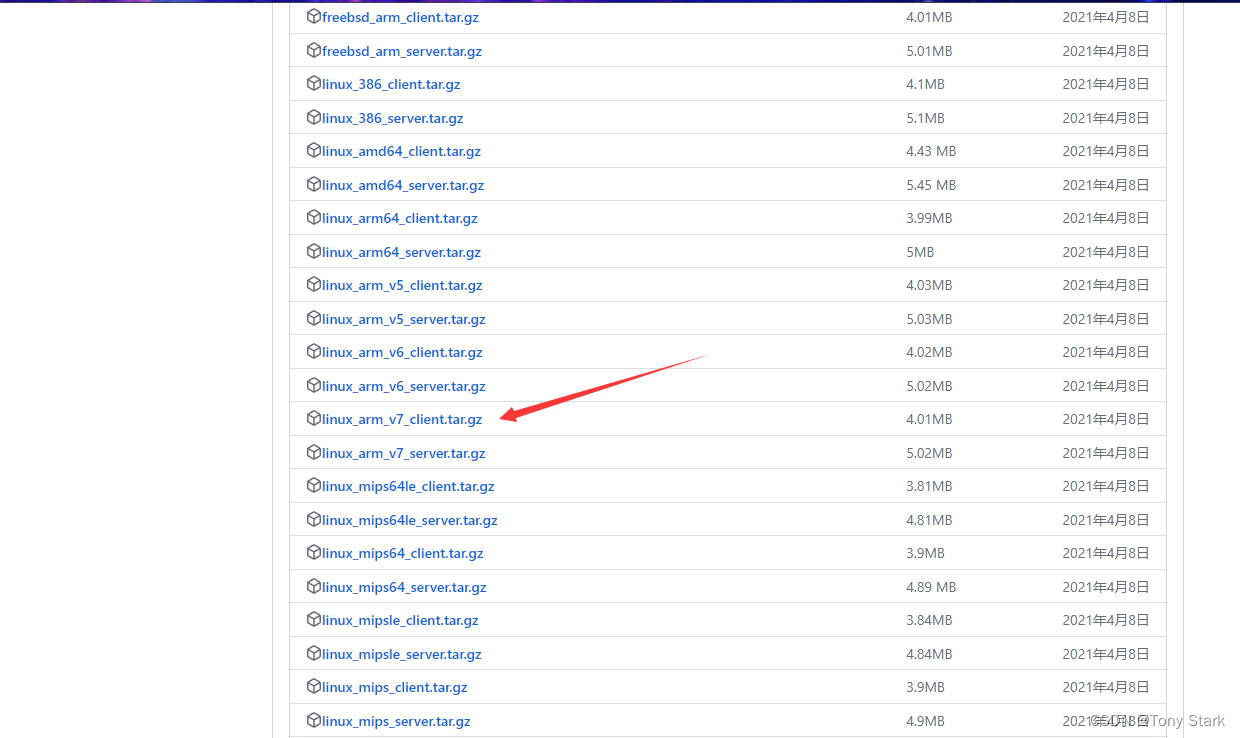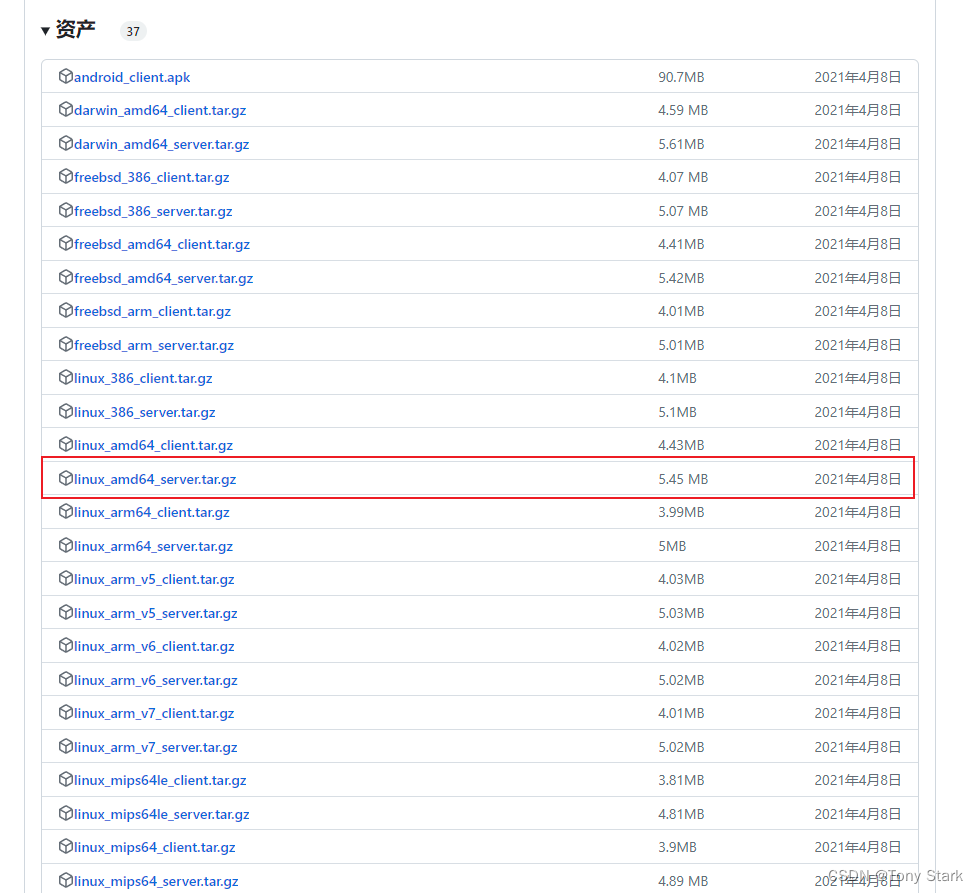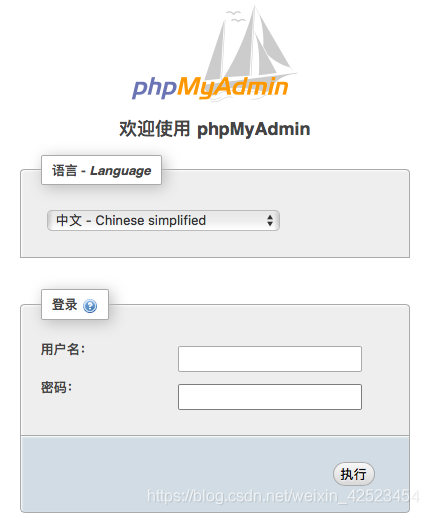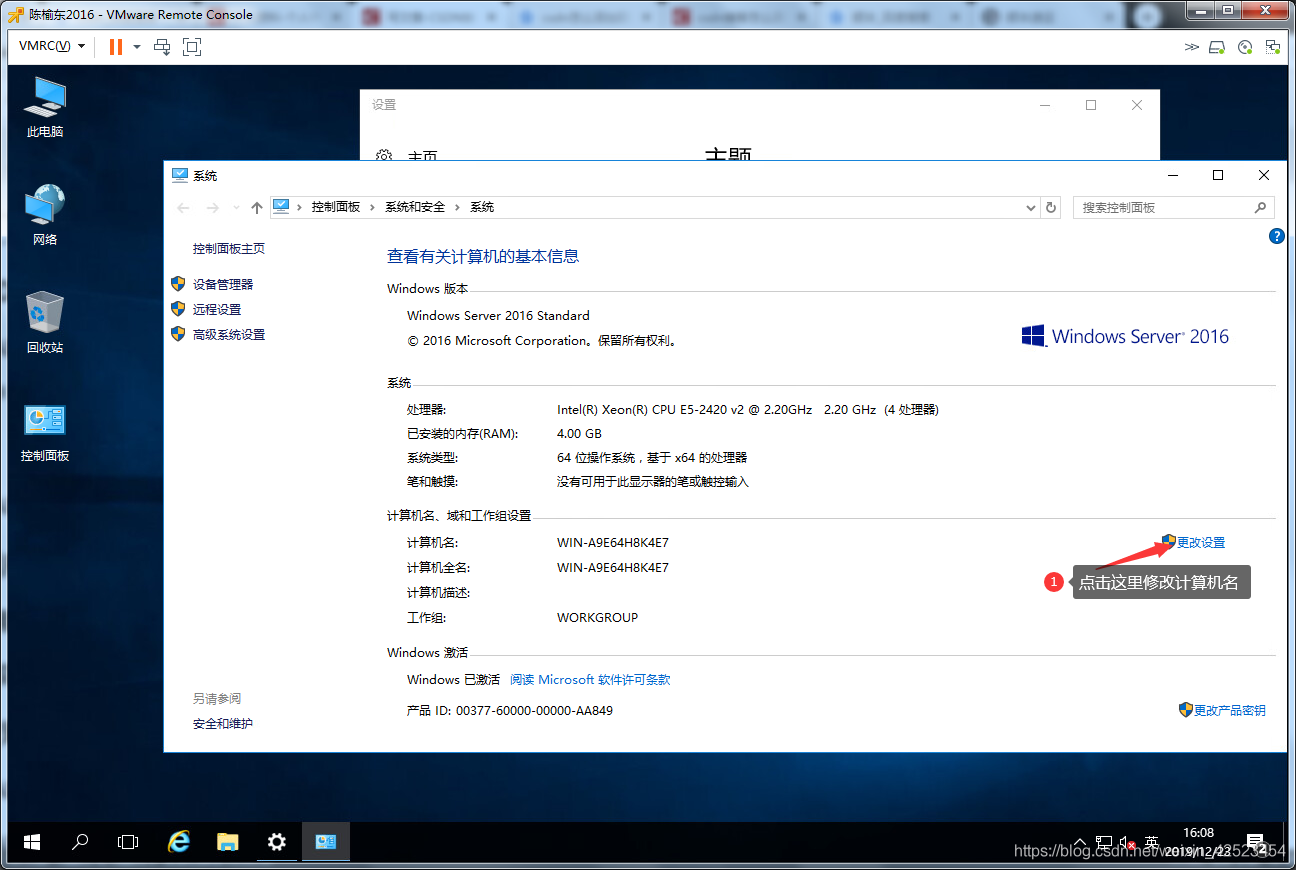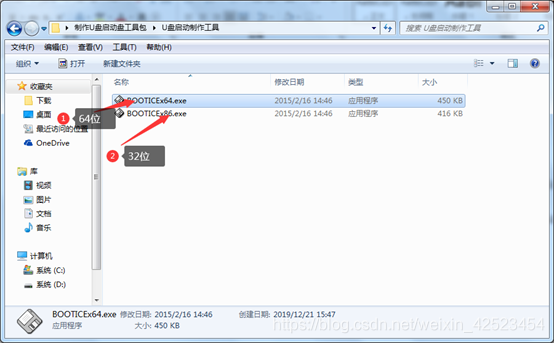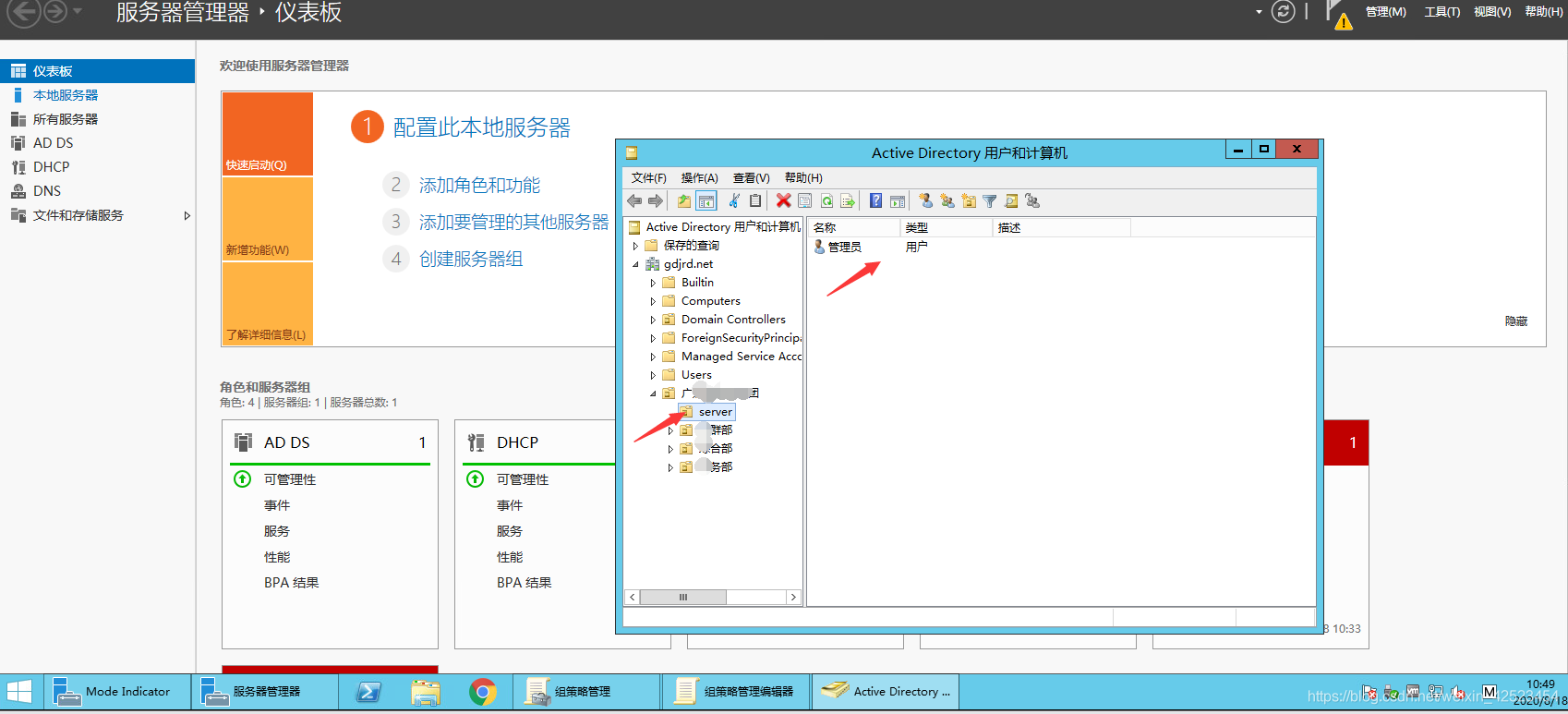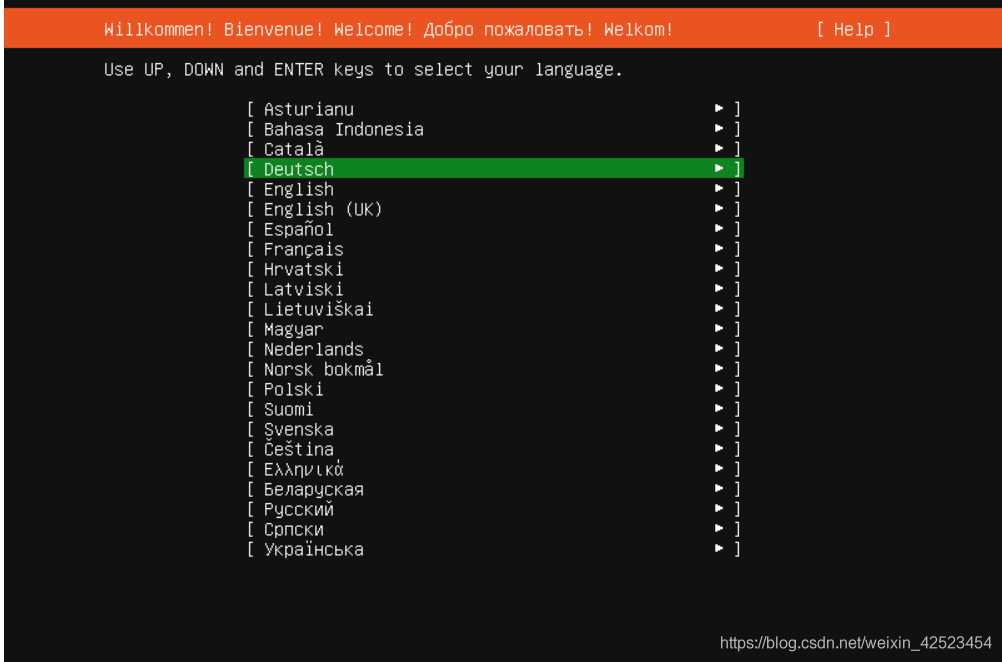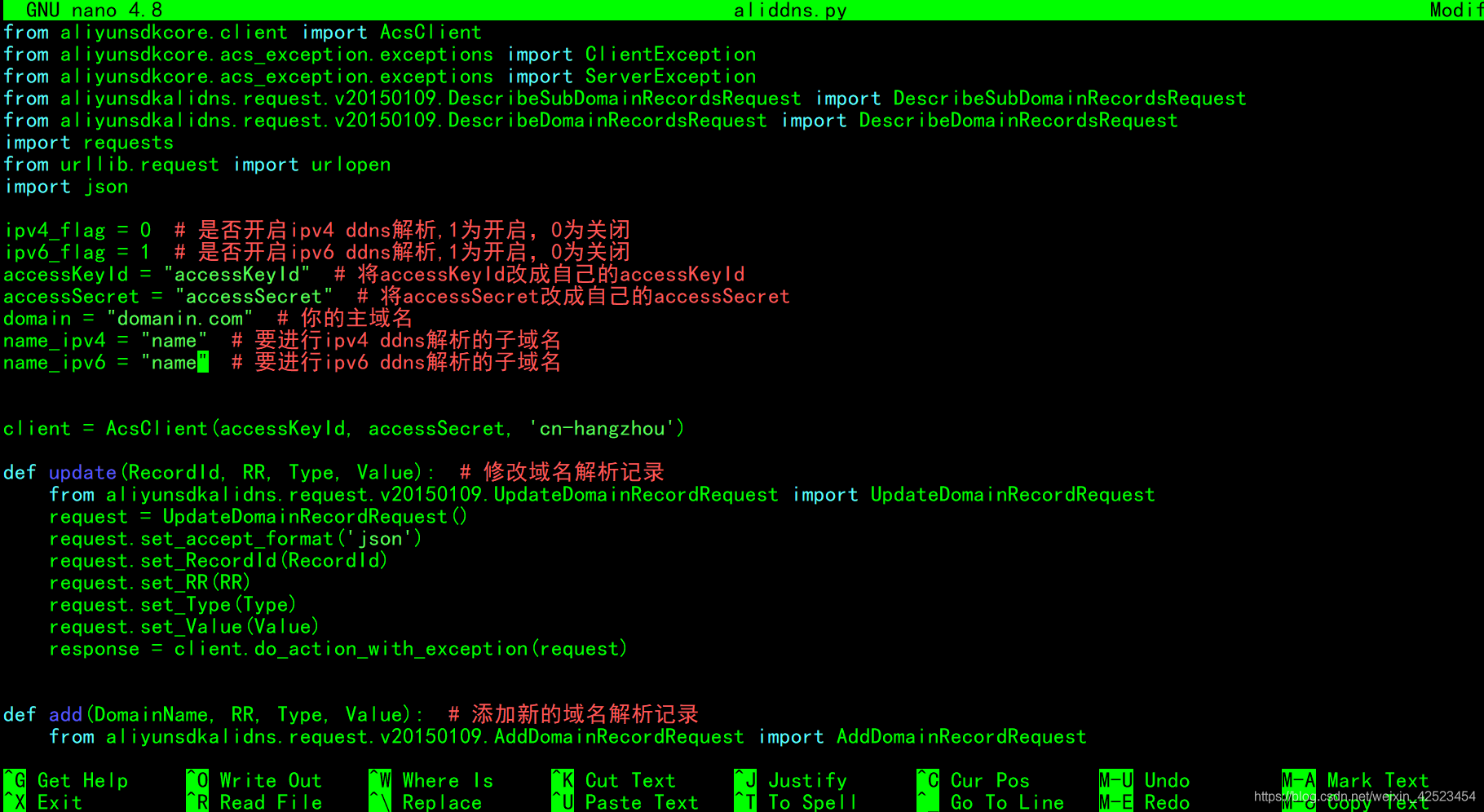Arch Linux折腾日记之系统安装
一、安装准备
所需材料:U盘一个(容量大于4G)、arch Linux系统镜像、写盘软件、笔记本电脑一台
1.1、Arch启动U盘的制作
从arch官网下载系统镜像,下载写盘软件,打开软件制作启动盘,插入U盘
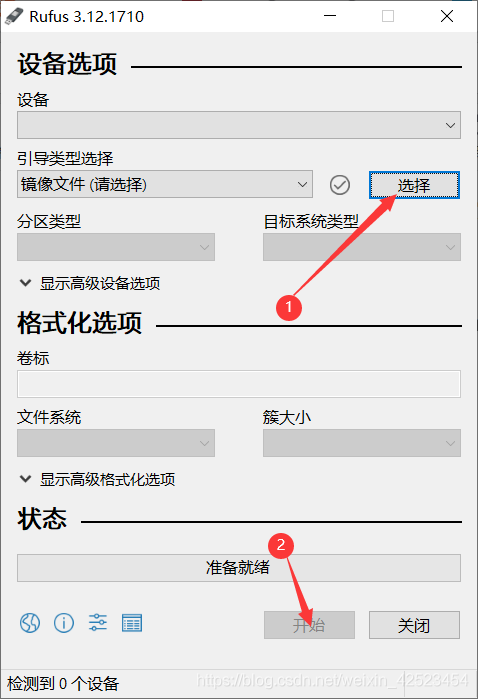
1、选择下载好的镜像
2、开始制作
二、启动arch Linux
引导方式为:UEFI
从U盘启动arch Linux
arch默认登录root账户,并且不需要密码
为了方便操作,我开启了ssh
进入系统后
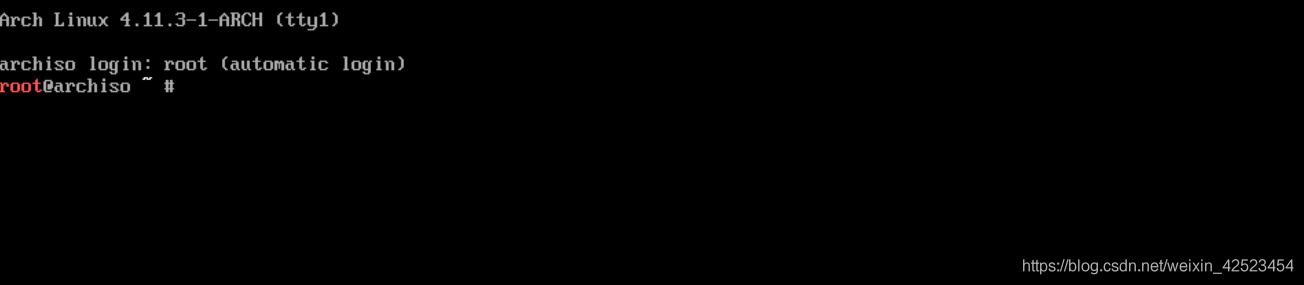
设置root密码
passwd设置好密码之后,连接网络:有线连接
ip link #查看网卡状态
ip link set interfaces up
#interface是网卡名字,网卡没启用时需要用
systemctl start dhcpcd
#启动dhcpcd
systemctl enable dhcpcd
#设置dhcpcd开机启动
dhcpcd
#获取ip地址无线网络连接
iwlist interfaces scan | grep ESSID
#扫描附近网络并显示名字
wpa_passphrase test "12345678">test.conf
#生成一个WiFi名字为test,密码为12345678的文件
wpa_supplicant -c test.conf -i interfaces $
#让这个连接在后台运行
dhcpcd interfaces
#获取IP地址检查网络连通性:
ping baidu.com不通的话:
dhcpcd -k清除DHCP,然后再
dhcpcd获取IP地址
同步时间
timedatectl set-ntp true设置字体大小,在电脑上的字体比较小
setfont /usr/share/kbd/consolefonts/LatGrkCyr-12x22.psfu.gz更换国内软件源
nano /etc/pacman.d/mirrorlist
#编辑文件,将下面代码放在第一行,更换的是阿里源
Server = http://mirrors.aliyun.com/archlinux/$repo/os/$arch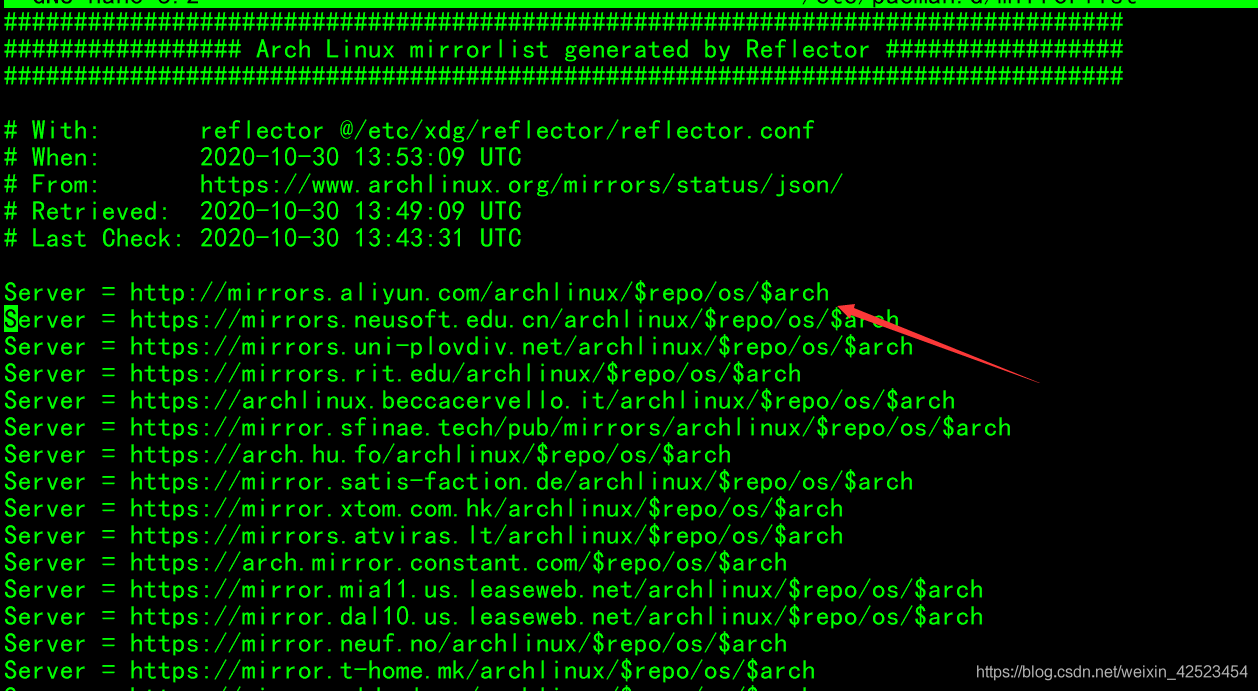
执行ctrl+x退出,提示 是否保存,输入y,回车 保存
更新源
pacman -Syy三、磁盘分区
开始分区(UEFI+GPT)
本次将为sda硬盘重新建立分区表,重新建立分区,数据会全部丢失.
分区方案:
sda1---------------200M------------------------/boot/efi
sda2---------------2G------------------------swap
sda3---------------100G------------------------/
先查看下电脑硬盘设备,执行lsblk,如下图所示:(不同电脑设备不同,有可能会是 /dev/sdb……)
(有parted、fdisk两种分区方法,本次采用fdisk进行分区)
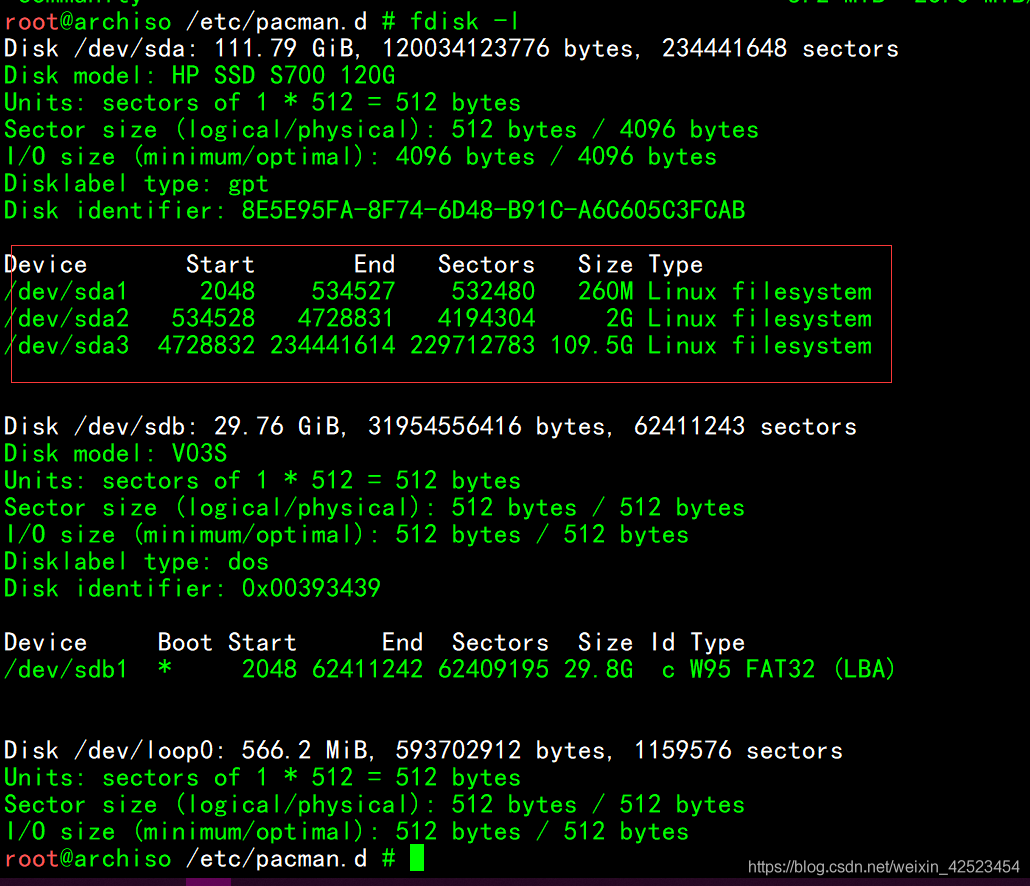
用fdisk进行分区
(1)建立GPT分区表
执行:
fdisk /dev/sda不同电脑设备不同,有可能会是 /dev/sdb……)
进入fdisk交互界面:
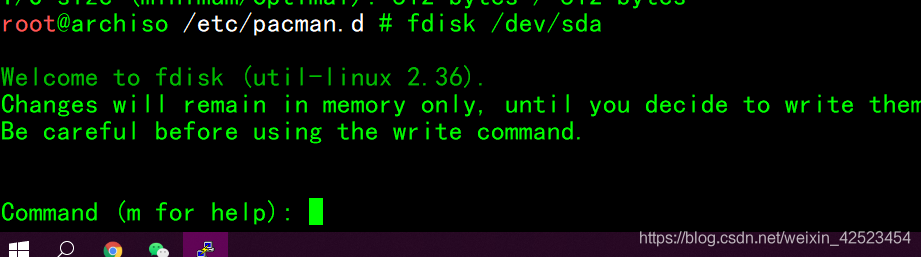
输入:g 建立gpt分区表:

(2)建立分区
输入:n ,回车,添加一个分区
分配磁盘顺序,默认就行按回车

提示让输入开始扇区(一个扇区512B,按自己要分区容量大小进行计算)
输入4096,回车

让输入结束扇区,由于一个扇区512B,要创建260M的分区,应该输入:+260M;

建立第二个分区:
输入n;
回车
输入开始扇区: 回车 (默认开始扇区即可)
输入结束扇区:+2G

建立第三个分区:
输入n;
回车
输入开始扇区:回车 (默认开始扇区即可)
输入结束扇区:直接回车(默认大那个数字)
输入:w 保存并退出;
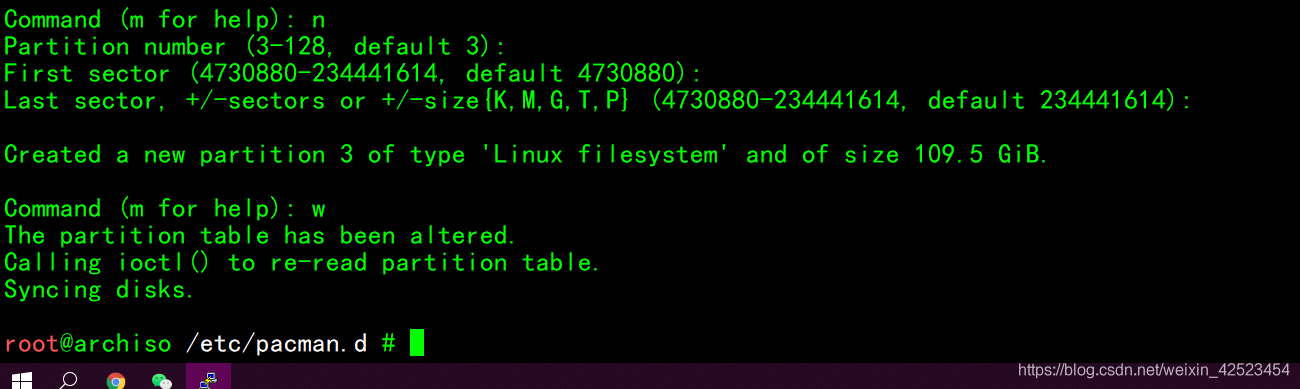
执行:lsblk 如下图所示:
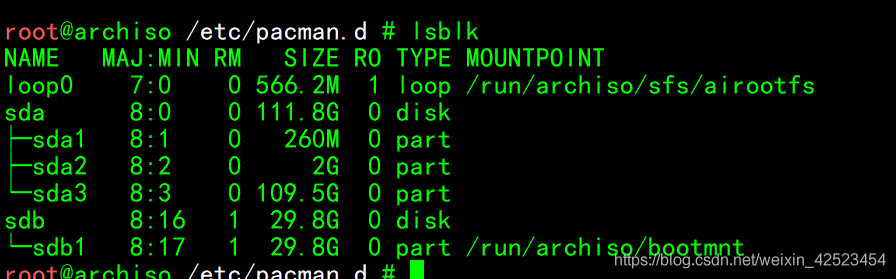
四.格式化分区,并挂载
(1)格式化分区
格式化ESP分区执行:
mkfs.fat -F32 /dev/sda1
格式化boot分区
mkfs.ext4 /dev/sda3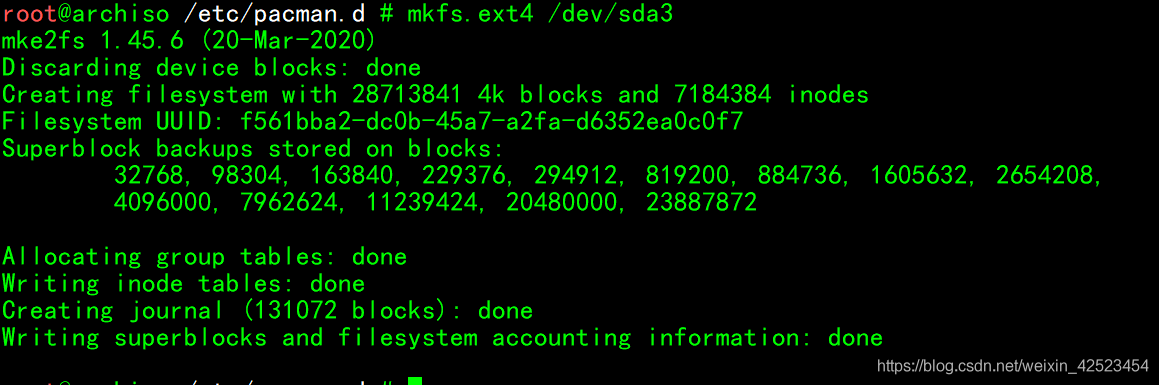
格式化并启用swap分区
mkswap /dev/sda2
swapon /dev/sda2
free m
#查看是否启用成功
(2)挂载分区
mount /dev/sda3 /mnt
mkdir /mnt/efi
mount /dev/sda1 /mnt/efi查看是否挂载正确
lsblk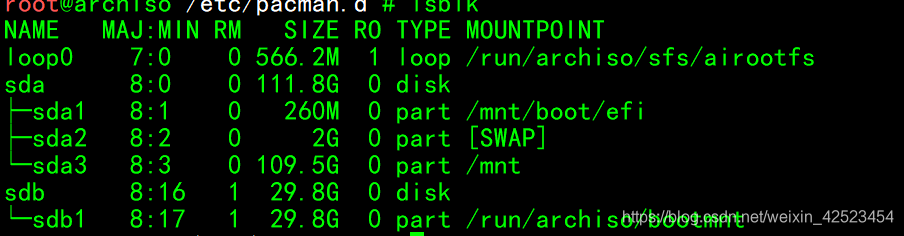
六、开始安装基本操作系统
输入
pacstrap -i /mnt base base-devel linux linux-firmware开始安装系统
七、
(1)配置fstab
输入
genfstab -U /mnt >> /mnt/etc/fstab输入:
cat /mnt/etc/fstab检查配置
(2)切换到新系统
执行:
arch-chroot /mnt /bin/bash(3)安装必要软件
pacman -S nano net-tools networkmanager openssh vim (4)进行本地语言设置
执行:
nano /etc/locale.gen反注释(删掉前面的#)
en_US.UTF-8 UTF-8
zh_CN.UTF-8 UTF-8
这两个,退出保存
执行:
locale-gen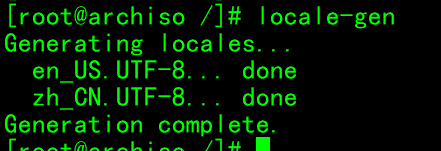
执行:
echo LANG=en_US.UTF-8 > /etc/locale.conf(5)设置时区
执行:
ln -sf /usr/share/zoneinfo/Asia/Shanghai /etc/localtime设置硬件时间
执行
hwclock --systohc --utc设置主机名
nano /etc/hostname将主机名写入hostname文件,我的是archlinux
同时在hosts文件中配置主机名对应的IP:
nano /etc/hosts将archlinux改为你自己的主机名:
127.0.0.1 localhost
::1 localhost
127.0.1.1 archlinux.localdomain archlinux七.引导系统
GRUB进行UEFI引导
安装引导工具,执行:
pacman -S grub efibootmgr intel-ucode grub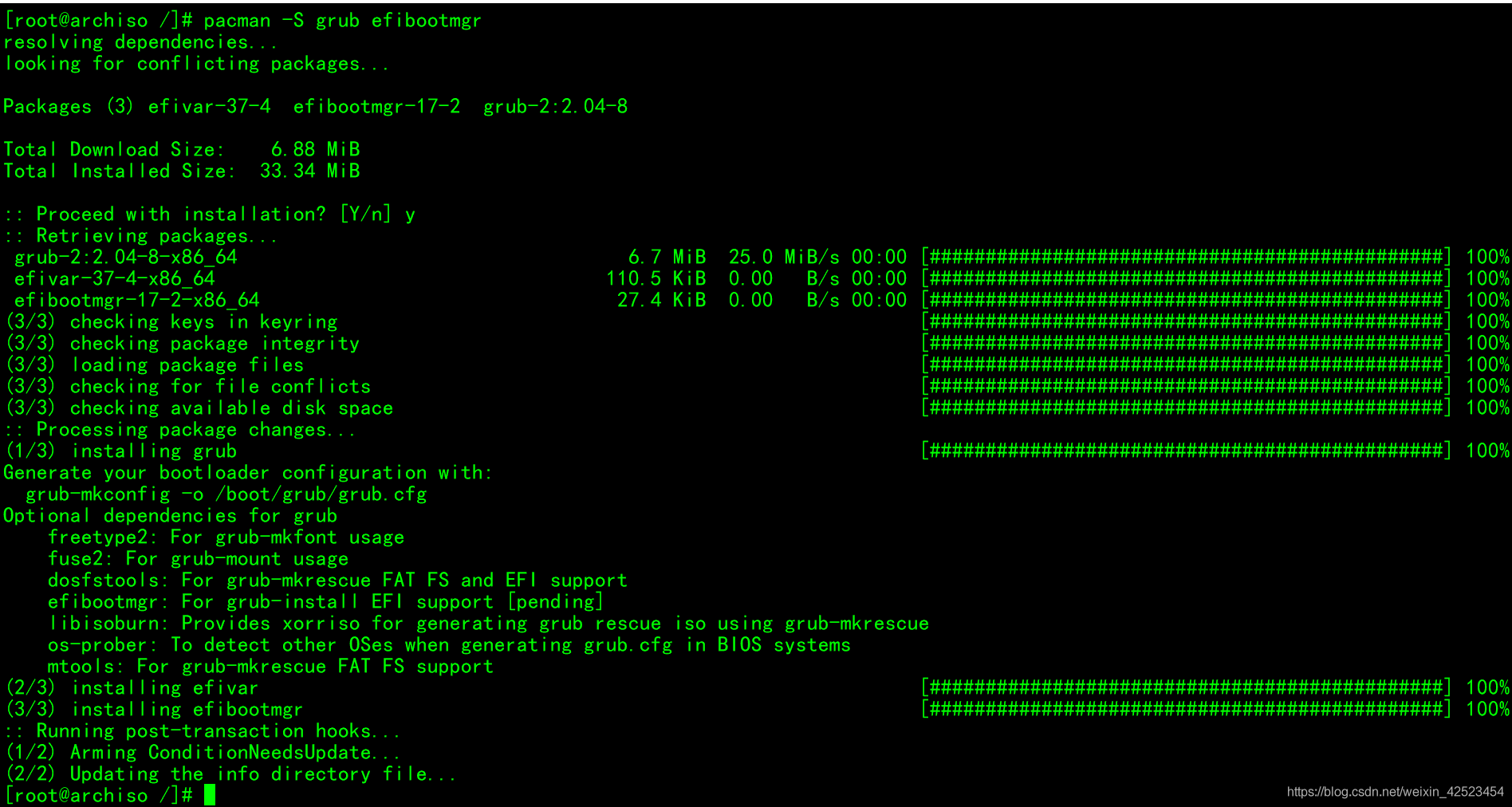
进行安装grub
grub-install --target=x86_64-efi --efi-directory=/efi --bootloader-id=Arch

进行配置grub
grub-mkconfig -o /boot/grub/grub.cfg
八、用户管理
(1)设置root密码
执行:
passwd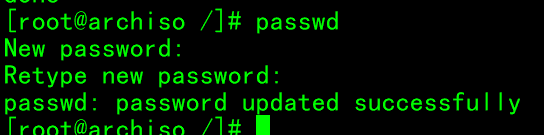
(2)添加新用户
执行:
useradd -m -G wheel -s /bin/bash 用户名(务必添加一个 用户 ,否则后面sddm显示管理器登录的时候无法登录,sddm不会列出root用户)
为刚才添加的用户设置密码,执行:
passwd 用户名接下来需要允许该用户所在的wheel组有执行sudo命令的权限,此时请不要直接修改/etc/sudoers文件,而是要使用这个命令:
visudo然后解除wheel组前面的注释:
## Uncomment to allow members of group wheel to execute any command
%wheel ALL=(ALL) ALL九、退出chroot卸载分区
# 卸载分区
umount -R /mnt重启进入系统。到这里arch linux已经安装完成